Cómo configurar las respuestas automáticas y reenvíos en tu correo electrónico
Con los mensajes automáticos y los reenvíos, tus contactos sabrán que no estás disponible y si tienen una urgencia serán atendidos. Así sólo tendrás que preocuparte por… ¡desconectar!
Llega el momento de desconexión, las tan merecidas vacaciones, pero los correos electrónicos nunca descansan. No todo el mundo tiene la capacidad de desconectar del ámbito laboral, lo que acaba repercutiendo en nuestra salud y en la de nuestro entorno más cercano. Más de la mitad de los españoles siguen “conectados” en vacaciones comprobando el correo electrónico o los mensajes relaciones con su puesto de trabajo.
Aunque debido a la situación actual, algunas personas sigan trabajando desde casa sigue siendo necesario fijar unas rutinas y, del mismo modo que en la oficina o en el negocio nos regimos por unos horarios, establecer cómo y cuándo debemos cerrar nuestra oficina virtual para mejorar la productividad y mantener la mente sana sobre todo en un año tan difíciles y atípico donde la actualidad de la crisis sanitaria y económica acapara gran parte de nuestra atención.
Debes desconectar, así que es importante saber gestionar el correo en vacaciones. Si recibes alguna notificación “urgente” es comprensible estar al tanto de lo que sucede, sin embargo, los demás correos pueden esperar a tu vuelta al teletrabajo una vez terminadas las vacaciones.
Configura una respuesta automática, un mensaje de aviso que notifica a los remitentes que se han puesto en contacto contigo que estás ausente por vacaciones.
De esta forma no tendrás que preocuparte por no responder dichos mensajes. Ya lidiarás con ellos cuando estés de vuelta.
Pasos para configurar la respuesta automática
Puedes configurar la respuesta automática desde la plataforma online de Microsoft 365 o directamente desde la aplicación de escritorio del correo electrónico, Outlook.
1. Desde el entorno online Microsoft 365
Inicia sesión en tu entorno, dirígete al menú de configuración y clica en la opción de “Correo”. Una vez hayas clicado te redirige a una página con un extenso menú a la izquierda, escoge la opción de “Respuestas automáticas”.
Una vez dentro de esta opción, puedes configurar las respuestas automáticas según tus necesidades. A continuación, explicamos todas las opciones de configuración que tienes disponibles:
– Puedes configurar el envío de respuestas automáticas para que se active y desactive según un periodo de tiempo determinado.
También puedes acceder cada vez que necesites activar/desactivar el servicio y hacerlo manualmente.
– Puedes añadir una serie de opciones de configuración relacionadas con el calendario: bloquear el calendario durante ese periodo y rechazar automáticamente nuevas reuniones o eventos que tengas lugar en el periodo de tiempo que estás fuera.
– Puedes redactar una respuesta automática para los compañeros de trabajo y miembros de tu empresa y una respuesta automática para remitentes externos a tu organización (puedes escoger su responder únicamente a los contactos que tengas guardados o todos los que envíen un correo). Así puedes personalizar el mensaje según el tipo de contacto.
2. Desde la app de escritorio
Accede a tu aplicación de escritorio y dirígete a la pestaña de “Archivo” en el menú de la barra superior. Una vez hayas accedido, clica la opción “Respuestas automáticas (Fuera de Oficina)”. Las opciones que ofrece son las mismas que desde la plataforma online.
Pasos para configurar el reenvío automático
También puedes configurar el reenvío automático de tus correos electrónicos para que le lleguen al compañero/a de trabajo que hayas escogido. Así, si un cliente se pone en contacto contigo, el mensaje se reenviará a la persona que se encargará de atender su petición.
La opción de reenvío solo se puede configurar desde la plataforma de Microsoft 365. En la versión de escritorio no hay una opción como tal, pero se puede configurar a través de las reglas. En Configuración, una vez has accedido a la opción de correo (abajo del todo), tienes que clicar en “Reenvío”.
Una vez dentro, tienes que marcar la opción “Iniciar reenvío”, para activarlo y especificar la dirección de correo electrónico a la que quieres reenviar los emails que te lleguen.
Finalmente, puedes especificar si deseas conservar una copia de los mensajes reenviados o no. En caso de querer mantener una copia, debes de activar la opción “Conservar una copia con los mensajes reenviados”.
Si combinas ambas herramientas podrás despreocuparte totalmente del correo electrónico del trabajo. Cuando te entre un e-mail, el remitente recibirá un aviso de que estás de vacaciones y que otro compañero/a será el encargado de atenderle. Además, dicho e-mail se reenviará a tu compañero/a por lo que no tendrás que preocuparte de nada.
En el siguiente vídeo puedes ver paso a paso cómo configurar las respuestas automáticas y reenvíos de tu correo.
¡Disfruta de tus vacaciones!
Si quieres más información sobre la plataforma cloud de Office 365 y sus herramientas visita: https://www.tecon.es/office-365/


















Dejar un comentario
¿Quieres unirte a la conversación?Siéntete libre de contribuir!